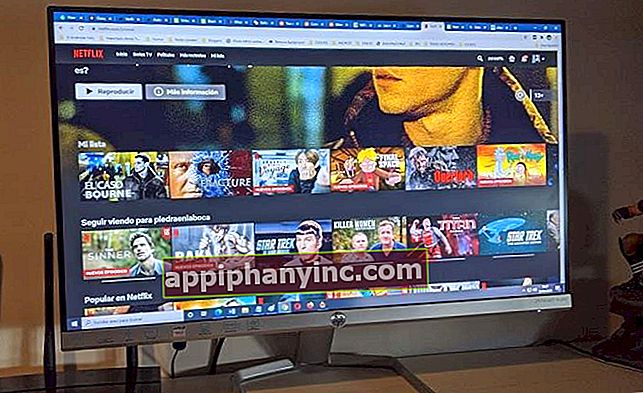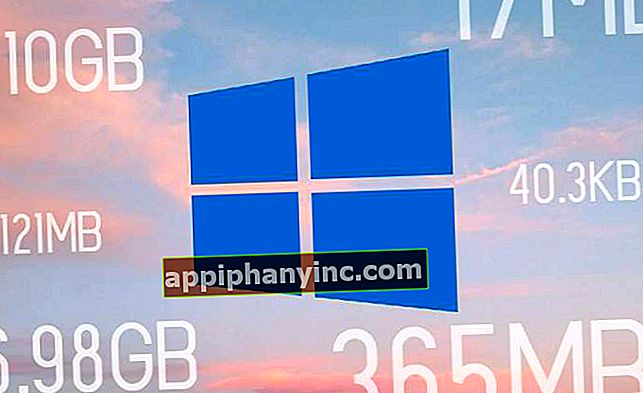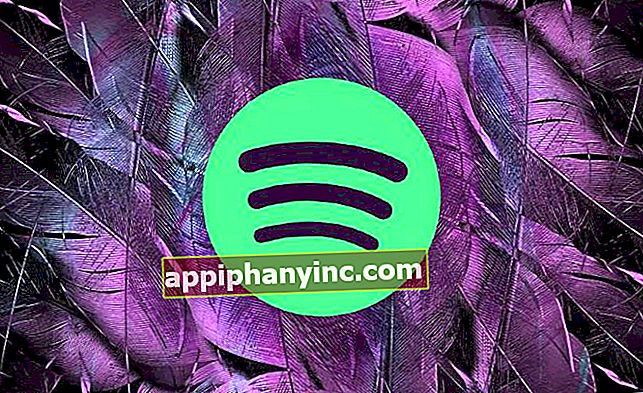Kuinka vaihtaa SIM-kortin PIN-koodi Androidissa - onnellinen Android

PIN-koodi on SIM-korttiimme liittyvä lukituksen avaussalasana. Pohjimmiltaan se on nelinumeroinen numeerinen koodi, jonka avulla voimme paitsi avata puhelimen lukituksen, kun käynnistämme sen, myös käyttää tietoja ja soittaa. Kuinka meidän on tehtävä, jos haluamme vaihtaa Android-laitteemme PIN-koodin?
Jos haluamme vaihtaa PIN-koodin Androidissa, jossa on Xiaomi, Huawei-matkapuhelimella tai Vodafone SIM-kortilla, menetelmä on aina sama. Ainoa muutos, joka meidän on otettava huomioon ja joka on vain instrumentaalinen, riippuu käyttöjärjestelmästämme (Android 7, 8 tai mikä tahansa päivitys).
Kuinka vaihtaa Android-PIN-tunnukseni
Muutokset Android-versiosta toiseen ovat todella vähäisiä. Valikoilla voi olla hieman erilaiset nimet (“asetukset"sijasta"Asetus”Ja sellaiset asiat), mutta ydin on aina sama. Jos haluat vaihtaa PIN-koodin Androidissa, meidän on vain noudatettava seuraavia vaiheita:
- Menemme päävalikkoonasetukset”.
- Siirtymme osioon "Turvallisuus”.
- Valitsemme "SIM-kortin lukitus -> Vaihda SIM-kortin PIN-koodi”.
- Järjestelmä pyytää meitä tulemaan sisään vanha PIN-koodi.
- Lopuksi perustamme uusi PIN-koodi ja vahvistamme.

Kuten näette, se on prosessi, joka ei vie meitä kahteen minuuttiin.
Kuinka vaihtaa PIN-koodi Xiaomissa (tai missä tahansa muussa matkapuhelimessa, jossa on Android 9.0)
Kuten mainitsin hetki sitten, muunnelmat järjestelmästä toiseen tai matkapuhelimesta toiseen ovat hyvin harvat. Esimerkiksi, jos meillä on Xiaomi-puhelin, jossa on Android 9.0 Pie -tyyppinen Xiaomi Mi A1 tai Mi A2-, PIN-koodinvaihto olisi sellainen, että:
- Aiomme "asetukset”.
- Klikkaa "Turvallisuus ja sijainti”.
- Menemme alas "Lisäasetukset -> SIM-kortin lukitus”.
- NapsautammeVaihda SIM-kortin PIN-koodi”.

Joissakin älypuhelimissa SIM-kortin PIN-koodin vaihto sijaitsee yleensäAsetukset -> Lisäasetukset -> Tietosuoja”.
Kuinka saan selville matkapuhelimen PIN-koodin?
Kaikki tämä on hieno, mutta siitä ei ole meille hyötyä, jos emme tiedä mikä on SIM-korttimme PIN-koodi. PIN-koodi on merkitty kortti tai mistä SIM-kortti tuli.
- Jos SIM-kortti tuli jo puhelimen sisään, oletuskoodi on 1234.
- Jos annamme väärän PIN-koodin 3 kertaa, SIM-kortti lukitaan. Tässä tapauksessa meidän on pakko kirjoita PUK-koodi lukituksen avaamiseksi. Kun tämä on tehty, voimme vaihtaa PIN-koodin ja asettaa sen mieleisekseen.
Jos oletuskoodi ei toimi ja meillä ei ole PUK-koodia, ainoa tapa on puhua puhelinoperaattorillemme, jotta he voivat vaihtaa PIN-koodin tai lähettää meille uuden kortin osoitteeseemme.
SIM-kortin PIN-koodin poistaminen käytöstä
Jos sinulla on vaikeuksia muistaa PIN-koodisi ja haluat poistaa sen, se voidaan tehdä myös. Se on jotain, joka voi ylittää mieltämme milloin tahansa. Vaikka sitä ei suositella lainkaan, koska varkauden sattuessa olisimme täysin alttiina.
Se voi olla vakava turvallisuusongelma, mutta silti, jos olet edelleen kiinnostunut, voit poistaa SIM-kortin PIN-koodin seuraavasti:
- Menemme "asetukset”Androidista.
- Vieritämme kohtaan "Suojaus -> SIM-kortin lukitus”.
- Täällä näemme aktivoidun välilehden, jossa lukeeLukitse SIM-kortti”. Poistamme tämän vaihtoehdon käytöstä.
- Järjestelmä pyytää meitä antamaan nykyisen PIN-koodin lukituksen poistamiseksi.

Uuden lukitusnäytön asettaminen
SIM-kortin PIN-koodi ei ole numero, jota meidän on annettava erittäin ahkerasti - siksi myös monet meistä unohtavat sen nopeasti. Vasta kun käynnistämme puhelimen kokonaan uudelleen, sen sammuttamisen jälkeen, ja vastaavissa tapauksissa.
Toinen asia on se käytetään PIN-koodia päätelaitteen lukitusnäyttöön, jolloin käytämme sitä paljon useammin. Olemme jo kyllästyneet syöttämään numeerista koodia ja haluamme käyttää kuviota, sormenjälkeä tai lukituksen avaamista kasvojentunnistuksen avulla.
Jos haluat muuttaa näytön lukitustilaa Androidissa, meidän on vain siirryttävä "Asetukset -> Suojaus -> Näytön lukitus”. Täältä voimme luoda uuden estomenetelmän tai poistaa olemassa olevan.

Kuten aina, kaikista kysymyksistä, älä epäröi käydä kommenttialueella.
Onko sinulla Sähke asennettu? Saat parhaan postin joka päivä kanavamme. Tai jos haluat, lue kaikki meidän Facebook-sivu.